Jak připojit počítač k televizi
Dobré odpoledne, milí čtenáři portálu Váš svět PC. V dnešním článku si ukážeme, jak připojit televizi k počítači přes HDMI. K nastavení připojení potřebujeme: počítač s grafickou kartou, která má výstup hdmi, televizor a samotný kabel hdmi. Pokud takový kabel nemáte, můžete použít jiný, vga nebo dvi. Ujistěte se ale, že váš televizor má vhodné vstupy. Pokud má vaše televize HDMI, pak jej doporučujeme použít, protože pokud připojíte televizi k počítači přes vga nebo dvi, budete pro připojení zvuku potřebovat další kabel. Ale při připojení pomocí hdmi bude vše vystupovat do TV přes jeden kabel a video a zvuk.
Připojení kabelu z televizoru k počítači pomocí HDMI
V našem článku připojíme televizi k počítači pomocí 10metrového hdmi kabelu. Pokud použijete jiný typ kabelu, bude připojení a všechna nastavení naprosto stejná jako u nás.

Nejprve tedy připojíme kabel k počítači. Na zadní straně systémové jednotky najdeme výstup HDMI na naší grafické kartě a připojíme k němu jeden z konců našeho kabelu.


Poté druhý konec připojíme k televizoru (můžete se připojit jak se zapnutým, tak vypnutým zařízením, ale přesto doporučujeme jej vypnout).



Propojení s jinými kabely - VGA a S-Video
Ve skutečnosti se samotný proces nemění, mění se pouze kabel a zásuvky, do kterých jej zapojíte. Aby vám to ale bylo jasnější a přehlednější, ukážeme si, které šňůry kam zasunout.
VGA kabel je tedy analogový video. Tento kabel má následující vzhled.

V této zásuvce se připojuje k počítači.

A v televizi, tady to je.

Důležitá rada! Upozorňujeme, že kabely VGA mají velmi velkou nevýhodu. Při použití kabelů delších než 5 metrů je kvalita obrazu velmi výrazně snížena. Měli jsme například zkušenost, kdy jsme běžný monitor připojovali pomocí 10metrového VGA kabelu. Kvalita obrazu klesla natolik, že bylo extrémně obtížné přečíst text a video bylo velmi rozmazané! Pokud je tedy váš počítač od televizoru vzdálen více než 5 metrů, použijte pouze HDMI.
Kabel S-Video je zastaralý formát (používá se většinou pouze na grafických kartách starších počítačů). Vypadá takhle.

V počítači je připojen tam, kde je na fotografii naznačena šipka.

A na TV je to konektor.

Nastavení, která se mají provést v počítači
Krok 1 – Nastavení obrazovek
Nyní, když je náš kabel již připojen, spustíme počítač (televizi zatím nezapínáme). Po spuštění počítače zapněte nastavení zobrazení. Chcete-li to provést, klikněte na prázdné místo na ploše pravým tlačítkem myši a vyberte vlastnost "Rozlišení obrazovky". Zde můžete upravit nastavení výstupu obrazu na vašem počítači a TV.

Můžete například duplikovat obrazovky (to znamená, že to, co vidíte na obrazovce počítače, bude stejné na televizoru).

Obrazovku jednoduše roztáhnete (to znamená, že televizor bude pokračovatelem obrazovky monitoru počítače. Můžete si zapnout film a myší jej přetáhnout do televizoru a na počítači se věnovat své práci).

Stačí si vybrat režim, který vám vyhovuje, a kliknout na tlačítko „použít“.
Krok 2 – Nastavení rozlišení TV
Dalším krokem je nastavení rozlišení TV obrazovky. Proč je to potřeba? Pokud neupravíte rozlišení, nebude obraz na vaší televizi přes celou obrazovku, ale něco takového.

Proto v nastavení obrazovky vyberte naši televizi.

A nastavujeme tomu rozlišení, doporučujeme nastavit rozlišení na 1024 na 768 (to je standardní rozlišení, které je vhodné pro téměř všechny televizory. Pokud váš obraz není na celou obrazovku ani při 1024 na 768, zkuste jiné možnosti rozlišení a vyberte si tvůj vlastní). Na naší televizi v tomto rozlišení se obraz zobrazí na celou obrazovku.


Krok 3 - Nastavení zvuku
Takže jsme již nakonfigurovali výstup obrazu do televizoru, nyní musíme nakonfigurovat zvukový výstup. Chcete-li to provést, přejděte na "ovládací panel - hardware a zvuk - správa zvukových zařízení".

V okně, které se otevře, uvidíte zařízení s názvem Výstup HDMI. Toto jsou vaše TV reproduktory. Chcete-li jim povolit vysílání zvuku, musíte je nastavit jako výchozí zařízení. Chcete-li to provést, klikněte pravým tlačítkem myši na ikonu zařízení a vyberte položku "použít výchozí" a tlačítko použít. Zvuk pak bude vystupovat do televizoru.

Nastavení, která je třeba provést na televizoru
Nyní, když jsou všechna nastavení hotová, můžete zapnout televizor. Chcete-li jej připojit k počítači, musíte v jeho nastavení určit zdroj signálu. To se dělá jednoduše. Přejděte do nabídky a vyhledejte tam podobná nastavení. V našem případě na televizoru LG lze k těmto parametrům přistupovat stisknutím tlačítka „vstup“ na dálkovém ovladači.
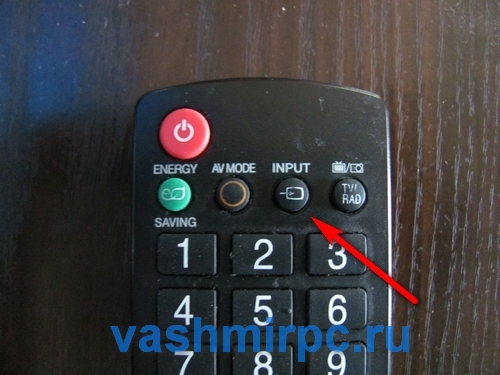
Zobrazí se vám nabídka, ve které je třeba vybrat HDMI a stisknout tlačítko „ok“ na dálkovém ovladači. Poté budete mít obrázek.


To je vše, nyní již víte, jak připojit televizi k počítači a můžete pohodlně nejen sledovat filmy a poslouchat hudbu, ale také hrát videohry.
